Cum să criptați sau să protejați cu parolă fișierele pe Android
Miscellanea / / February 07, 2022
Am văzut cum poți ascunde-ți fotografiile și videoclipurile pe Android. Am discutat, de asemenea, cum se poate blocați o aplicație și mesaje securizate folosind o parolă. Dar cum rămâne cu fișierele individuale salvate pe cardul nostru SD? Dacă cineva vrea blocați un PDF, un document sau orice alt fișier pe care vrea să-l ascundă folosind o parolă?
Astăzi vom vorbi despre un instrument simplu pentru Android numit File Locker, cu ajutorul căruia puteți bloca cu ușurință orice fișier folosind o parolă și puteți asigura accesul la acesta. Deci, să vedem cum funcționează aplicația.
Blocarea fișierelor
Pasul 1: Descărcați și instalați File Locker pe dispozitivul dvs. din Magazinul Play pentru a începe. Aplicația funcționează pe toate dispozitivele care rulează pe Android 2.1 și versiuni ulterioare.
Pasul 2: După ce instalați aplicația, lansați-o. Aplicația va arăta ca un simplu manager de fișiere și va afișa toate fișierele și folderele de pe Android. Pentru a bloca un fișier, căutați-l și atingeți lung pe el pentru a deschide un meniu pop-up.
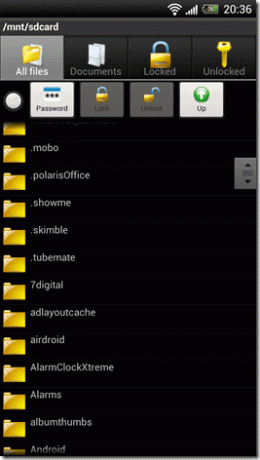
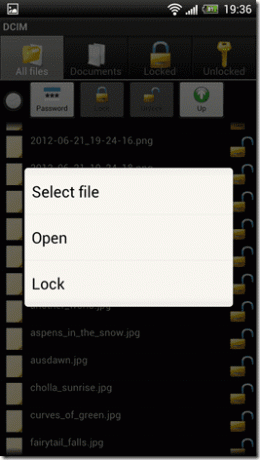
Pasul 3: În meniul pop-up, selectați opțiunea Blocare. Poți chiar fișiere de selectare în lot și încuie-le imediat. După ce selectați opțiunea de blocare a fișierului, aplicația vă va cere parola pe care o utilizați pentru a cripta fișierele, după care va furniza conținutul fișierelor.
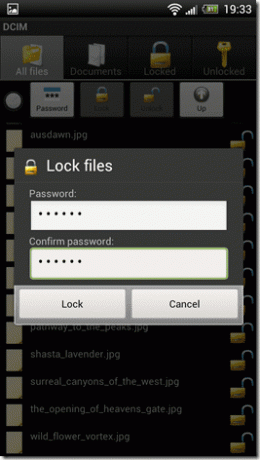
Notă: Aplicația nu oferă o opțiune de parolă principală și vă solicită o nouă parolă de fiecare dată când încercați să blocați un fișier. Ca un sfat, v-aș recomanda să utilizați aceeași parolă tot timpul pentru a menține lucrurile puțin simple.
După ce fișierul a fost blocat, acesta nu poate fi citit folosind nicio aplicație instalată pe dispozitiv sau chiar pe computer. Să vedem acum cum să deblocăm fișierele.
Deblocarea Fișierelor
Deschideți fila Blocat pentru a vedea toate fișierele pe care le-ați blocat folosind aplicația. Pentru a debloca un fișier, pur și simplu atingeți pictograma de blocare de lângă fișier și furnizați parola. Bifați opțiunea dacă doriți să fiți blocat automat când părăsiți aplicația.
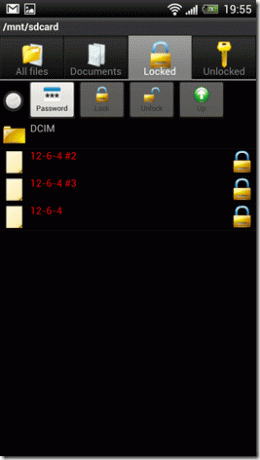
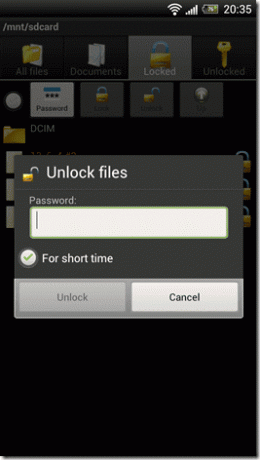
După ce un fișier a fost deblocat, îl puteți vizualiza în fila Deblocat. Puteți deschide fișierul în vizualizatorul respectiv chiar din aplicația File Locker.

Atenție la următoarele
- Nu este recuperare parola opțiune în aplicație, deoarece nu vă stochează parola nicăieri pe dispozitiv. Aplicația face doar o simplă sumă de verificare a fișierului în timp ce deblochează fișierul. Deci, dacă, întâmplător, uitați parola pe care ați folosit-o în timp ce ați blocat fișierul, veți pierde acel fișier pentru totdeauna.
- În timp ce blochează un fișier, aplicația va da fișierului un nume hashing. În niciun caz nu trebuie să redenumiți fișierul folosind alți manageri de fișiere. Dacă o faci, aplicația nu va putea citi fișierul hashing și nu va reuși să-l deblocheze.
Concluzie
Așa că țineți cont de punctele când utilizați aplicația pentru a vă bloca fișierele. Dacă cunoașteți o aplicație similară pentru Android, care vă poate ajuta să blocați fișierele într-un mod mai bun, nu uitați să o împărtășiți cu noi.
Ultima actualizare pe 03 februarie 2022
Articolul de mai sus poate conține link-uri afiliate care ajută la sprijinirea Guiding Tech. Cu toate acestea, nu afectează integritatea noastră editorială. Conținutul rămâne imparțial și autentic.



